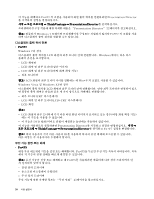Lenovo ThinkPad T420si (Korean) User Guide - Page 42
컴퓨터가 Windows 7 모델이면 Presentation Director는 지원되지 않지만 Fn+F7 키 조합을
 |
View all Lenovo ThinkPad T420si manuals
Add to My Manuals
Save this manual to your list of manuals |
Page 42 highlights
40 Power Manager Windows XP 39 4 69 Client Security Solution Client Security Solution Windows 7 Client Security Solution 80 http://www.lenovo.com/support/faq • Access Connections 43 ThinkPad 사용" 65 Fn+F5 Presentation Director Windows 7 Presentation Director Fn+F7 52 6 91 7 125 173 보는 제 5 83 145페이지. 26

•
전기를 절약하거나, 응용프로그램을 종료하거나 파일을 저장하지 않고 작업을 일시 중단하려면 “절전
모드” 40페이지에 대한 설명을 참고하십시오.
•
성능과 절전 간 최적의 균형을 유지하려면 Power Manager를 사용하여 전원 관리 옵션(Windows XP
의 경우 전원 구성표)을 만들어 적용하십시오.
•
오랜 시간 동안 컴퓨터를 꺼두는 경우에는 배터리를 분리하여 배터리 전력이 소모되는 것을 방지할 수 있
습니다. 자세한 정보는 “전원 관리” 39페이지를 참고하십시오.
보안이 우려되거나 하드 디스크 또는 솔리드 스테이트 드라이브에 저장된 데이터를 안전하게 삭제하려면
어떻게 해야 하나요?
•
컴퓨터 도난 및 무단 사용 방지 방법은 제 4 장“보안” 69페이지을 참고하십시오.
•
컴퓨터에 기본 설치된 Client Security Solution 프로그램은 컴퓨터를 보호하는 다양한 보안 작업
을 수행합니다. 설정 마법사를 실행하는 경우 보안을 유지하려면 Client Security Solution을
설정하도록 하십시오.
참고:
컴퓨터가 Windows 7 모델인 경우, Client Security Solution이 기본 설치되어 있지 않습니다.
•
하드 디스크 드라이브 또는 솔리드 스테이트 드라이브의 데이터를 폐기하기 전에 “하드 디스크 드라이
브 또는 솔리드 스테이트 드라이브에서 데이터 삭제 시 주의사항” 80페이지을 반드시 읽어 보십시오.
다른 위치로 네트워크 연결이 가능한가요?
•
무선 네트워크 문제를 해결하려면 다음 페이지를 참고하십시오.
•
Access Connections를 사용하여 네트워킹 기능을 활용하십시오.
•
컴퓨터의 무선 기능 사용에 대한 자세한 내용은 “무선 연결” 43페이지을 참고하십시오.
•
여행 시 컴퓨터를 더 편리하게 사용하려면 “여행 시 ThinkPad 사용” 65페이지의 정보를 확인
하십시오.
•
Fn+F5를 누르거나 무선 라디오 스위치를 사용하여 무선 기능을 설정하거나 해제하십시오.
프레젠테이션을 하거나 외부 모니터에 자주 연결하는 경우에는 어떻게 하나요?
•
Presentation Director를 사용하여 프리젠테이션을 설정하십시오.
참고:
컴퓨터가 Windows 7 모델이면 Presentation Director는 지원되지 않지만 Fn+F7 키 조합을
사용하여 디스플레이 출력 위치를 전환할 수는 있습니다.
•
“외부 모니터 연결” 52페이지 절차를 따라야 합니다.
•
바탕 화면 확장 기능을 사용하면 컴퓨터 화면과 외부 모니터 양쪽에서 화면을 출력할 수 있습니다.
장치를 연결 또는 교체해야 하는 경우에는 어떻게 해야 하나요?
•
컴퓨터 장치 교체에 대한 자세한 내용은 제 6 장“장치 교체” 91페이지를 참고하십시오.
•
컴퓨터 기능 향상에 대한 자세한 내용은 제 7 장“컴퓨터 기능 확장” 125페이지을 참고하십시오.
컴퓨터 사용 기간이 어느 정도 지나서 속도가 느려지는 경우에는 어떻게 해야 하나요?
•
“문제 예방을 위한 도움말” 173페이지에 따라 진행하십시오.
•
기본 설치된 소프트웨어를 사용하여 직접 컴퓨터 검사도 가능합니다.
•
또한 사용자 컴퓨터 하드 디스크 또는 솔리드 스테이트 드라이브에 복구 도구가 제공됩니다. 자세한 정
보는 제 5 장“복구 개요” 83페이지을 참고하십시오.
이 온라인 도움말에 액세스할 수 없는 경우에도 사용할 수 있도록, 다음 섹션을 인쇄한 후 컴퓨터와 함
께 보관하십시오.
•
“새 운영 체제 설치” 145페이지.
26
사용 설명서